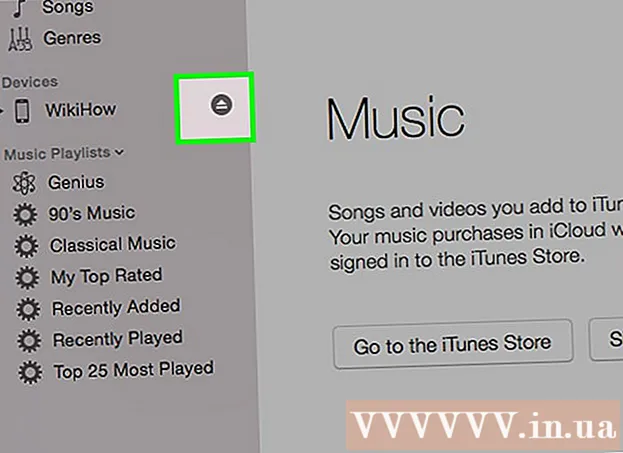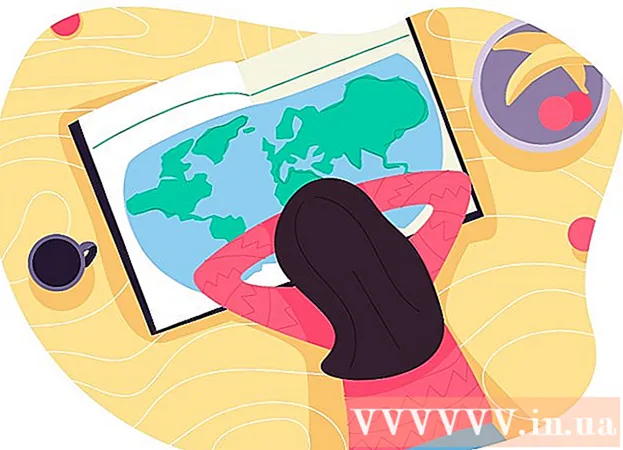Autor:
Joan Hall
Fecha De Creación:
25 Febrero 2021
Fecha De Actualización:
1 Mes De Julio 2024

Contenido
- Pasos
- Método 1 de 4: Mac OS X
- Método 2 de 4: Windows 8
- Método 3 de 4: Windows 7 y Windows Vista
- Método 4 de 4: Windows XP
- Advertencias
Java es un programa que le permite navegar por sitios web y utilizar aplicaciones específicas. Para actualizar la versión actual de Java, debe instalar la última versión de Java utilizando el Panel de control de Java. Siga los pasos de este artículo para actualizar Java en Mac OS X y Windows.
Pasos
Método 1 de 4: Mac OS X
 1 Haga clic en el icono "Apple" ubicado en la esquina superior izquierda de su escritorio.
1 Haga clic en el icono "Apple" ubicado en la esquina superior izquierda de su escritorio. 2 Seleccione "Preferencias del sistema".
2 Seleccione "Preferencias del sistema". 3 Haga clic en el icono de Java. Se abrirá el Panel de control de Java.
3 Haga clic en el icono de Java. Se abrirá el Panel de control de Java.  4 Haga clic en la pestaña "Actualizar".
4 Haga clic en la pestaña "Actualizar". 5 Después de verificar, se mostrará una lista de actualizaciones.
5 Después de verificar, se mostrará una lista de actualizaciones. 6 Si tiene instalada la última versión de Java, cuando busque actualizaciones, se abrirá un mensaje que indica que la versión recomendada de Java ya está instalada en el sistema.
6 Si tiene instalada la última versión de Java, cuando busque actualizaciones, se abrirá un mensaje que indica que la versión recomendada de Java ya está instalada en el sistema.
Método 2 de 4: Windows 8
 1 Pase el cursor sobre la esquina inferior derecha de su escritorio de Windows 8 y haga clic en el icono de búsqueda.
1 Pase el cursor sobre la esquina inferior derecha de su escritorio de Windows 8 y haga clic en el icono de búsqueda. 2 Introduzca "Java" en el cuadro de búsqueda.
2 Introduzca "Java" en el cuadro de búsqueda. 3 Haga clic en el icono de Java (o Configurar Java). Se abrirá el Panel de control de Java.
3 Haga clic en el icono de Java (o Configurar Java). Se abrirá el Panel de control de Java.  4 Vaya a la pestaña "Actualizar" y haga clic en "Actualizar ahora". Una nueva ventana se abrirá.
4 Vaya a la pestaña "Actualizar" y haga clic en "Actualizar ahora". Una nueva ventana se abrirá.  5 Haga clic en "Instalar actualización".
5 Haga clic en "Instalar actualización". 6 Seleccione la opción "Instalar y reiniciar". La última versión de Java se instalará en su computadora.
6 Seleccione la opción "Instalar y reiniciar". La última versión de Java se instalará en su computadora.
Método 3 de 4: Windows 7 y Windows Vista
 1 Haga clic en "Inicio".
1 Haga clic en "Inicio". 2 Seleccione "Panel de control".
2 Seleccione "Panel de control". 3 Introduzca "Java" en el cuadro de búsqueda del panel de control.
3 Introduzca "Java" en el cuadro de búsqueda del panel de control. 4 Haga clic en el icono de Java (o Configurar Java). Se abrirá el Panel de control de Java.
4 Haga clic en el icono de Java (o Configurar Java). Se abrirá el Panel de control de Java.  5 Vaya a la pestaña "Actualizar" y haga clic en "Actualizar ahora". Una nueva ventana se abrirá.
5 Vaya a la pestaña "Actualizar" y haga clic en "Actualizar ahora". Una nueva ventana se abrirá.  6 Haga clic en "Instalar actualización".
6 Haga clic en "Instalar actualización". 7 Seleccione la opción "Instalar y reiniciar". La última versión de Java se instalará en su computadora.
7 Seleccione la opción "Instalar y reiniciar". La última versión de Java se instalará en su computadora.
Método 4 de 4: Windows XP
 1 Haga clic en "Inicio" y seleccione "Panel de control".
1 Haga clic en "Inicio" y seleccione "Panel de control". 2 Haga doble clic en el icono de Java. Se abrirá el Panel de control de Java.
2 Haga doble clic en el icono de Java. Se abrirá el Panel de control de Java.  3 Haga clic en la pestaña "Actualizar".
3 Haga clic en la pestaña "Actualizar". 4 Haga clic en "Actualizar ahora". Una nueva ventana se abrirá.
4 Haga clic en "Actualizar ahora". Una nueva ventana se abrirá.  5 Haga clic en "Instalar actualización".
5 Haga clic en "Instalar actualización". 6 Seleccione la opción "Instalar y reiniciar". La última versión de Java se instalará en su computadora.
6 Seleccione la opción "Instalar y reiniciar". La última versión de Java se instalará en su computadora.
Advertencias
- De forma predeterminada, su computadora actualiza automáticamente Java cuando hay nuevas versiones del programa disponibles. Sin embargo, si aparece inesperadamente una ventana que le pide que actualice Java, siga los pasos de este artículo, pero no haga clic en ningún botón de esa ventana que se abre. A veces, los virus y otros programas maliciosos se disfrazan de actualizaciones de Java.